Nokia 6121 classic
rzeczywistym. W telefonie odbiorcy jest wy¶wietlany obraz wideo przekazywany
na ¿ywo lub zarejestrowany przez Twoje urz±dzenie.
o mo¿liwo¶ci i warunkach korzystania z us³ugi po³±czeñ wideo mo¿na uzyskaæ od
us³ugodawcy. W po³±czeniu wideo mog± uczestniczyæ tylko dwie osoby.
Po³±czenie wideo mo¿na nawi±zaæ z kompatybilnym telefonem komórkowym lub
klientem ISDN. Nie mo¿na nawi±zywaæ po³±czeñ wideo w czasie trwania po³±czeñ
g³osowych ani podczas transmisji danych.
wy¶wietlany komunikat Czekanie na obraz wideo. Je¶li nie uda siê nawi±zaæ
po³±czenia wideo (na przyk³ad w sytuacji gdy po³±czenia wideo nie s± mo¿liwe
w danej sieci lub gdy urz±dzenie odbieraj±ce jest niekompatybilne), zostanie
wy¶wietlone pytanie, czy chcesz nawi±zaæ zwyk³e po³±czenie lub wys³aæ
wiadomo¶æ.
d¼wiêki p³yn±ce z g³o¶nika. Odbiorca po³±czenia mo¿e jednak zablokowaæ
wysy³anie obrazu wideo–wówczas bêdzie tylko s³ychaæ d¼wiêk oraz widaæ
zdjêcie lub szar± grafikê t³a.
naciskaj klawisze g³o¶no¶ci.
d¼wiêku, wybierz W³±cz lub Wy³±cz > Wysy³anie wideo, Wysy³anie audio lub
Wysy³. audio i wideo.
widoczna u góry wy¶wietlacza.
wybierz Zmieñ kolejn. zdjêæ.
Strona 1
Strona 2
Strona 3
Strona 4
Strona 5
Strona 6
Strona 7
Strona 8
Strona 9
Strona 10
Strona 11
Strona 12
Strona 13
Strona 14
Strona 15
Strona 16
Strona 17
Strona 18
Strona 19
Strona 20
Strona 21
Strona 22
Strona 23
Strona 24
Strona 25
Strona 26
Strona 27
Strona 28
Strona 29
Strona 30
Strona 31
Strona 32
Strona 33
Strona 34
Strona 35
Strona 36
Strona 37
Strona 38
Strona 39
Strona 40
Strona 41
Strona 42
Strona 43
Strona 44
Strona 45
Strona 46
Strona 47
Strona 48
Strona 49
Strona 50
Strona 51
Strona 52
Strona 53
Strona 54
Strona 55
Strona 56
Strona 57
Strona 58
Strona 59
Strona 60
Strona 61
Strona 62
Strona 63
Strona 64
Strona 65
Strona 66
Strona 67
Strona 68
Strona 69
Strona 70
Strona 71
Strona 72
Strona 73
Strona 74
Strona 75
Strona 76
Strona 77
Strona 78
Strona 79
Strona 80
Strona 81
Strona 82
Strona 83
Strona 84
Strona 85
Strona 86
Strona 87
Strona 88
Strona 89
Strona 90
Strona 91
Strona 92
Strona 93
Strona 94
Strona 95
Strona 96
Strona 97
Strona 98
Strona 99
Strona 100
Strona 101
Strona 102
Strona 103
Strona 104
Strona 105
Strona 106
Strona 107
Strona 108
Strona 109
Strona 110
Strona 111
Strona 112